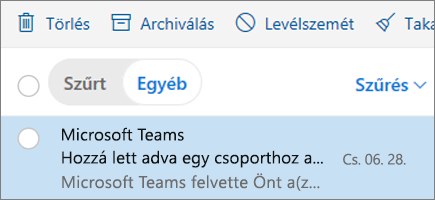A levelezés rendszerezése a Webes Outlookban
Az üzenetek fontosság szerinti szétválogatása a Szűrt levelek funkcióval
A szűrt levelek funkció két lapra rendezi az e-maileket: a nagy valószínűséggel olvasott üzenetekre és a többi többire összpontosít .
A Szűrt levelek funkció bekapcsolása:
-
Válassza a Beállítások

Üzenet áthelyezése egyik lapról a másikra:
-
Válassza a Szűrt lapot vagy az Egyéb lapot.
-
Jelölje ki az áthelyezni kívánt üzenetet, és az eszköztáron válassza az Áthelyezés ide> a Áthelyezéside: vagy mindig lépjen a
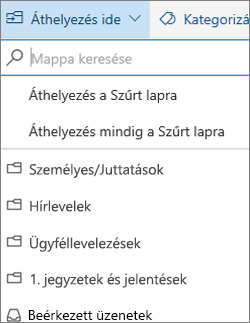
Üzenetek rendezése és megjelenítése szűrők használatával
Szűrők segítségével kiválaszthatja, hogy milyen üzenetek legyenek láthatók.
-
Válassza a Szűrés elemet.
-
Válasszon egy lehetőséget.
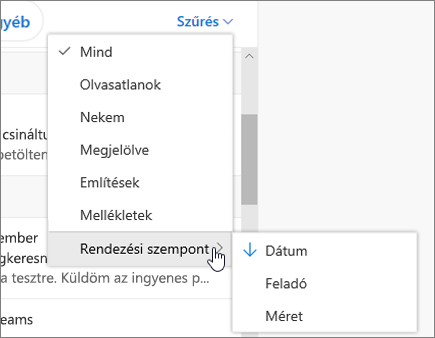
Üzenetek megtekintése beszélgetésként vagy egyénileg
A kapcsolódó üzenetek megjelenítése egyetlen beszélgetésként vagy üzenetfolyamként:
-
Válassza a Beállítások

-
Beszélgetési nézetben adja meg, hogy miként szeretné megjeleníteni az üzeneteket beszélgetésként:
-
Legújabb üzenetek felül
-
Legújabb üzenetek alul
-
Az üzenetek megtekintése egyenként:
-
Válassza a Beállítások

-
Beszélgetési nézetben válassza a Kikapcsolva beállítást.
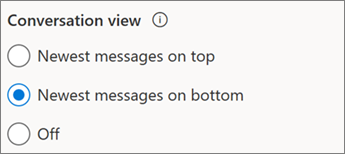
Create a rule
Szabályok segítségével automatikus műveleteket végezhet a beérkező e-maileken, bizonyos üzeneteket például áthelyezhet egy megadott mappába.
-
Egy konkrét üzenetre vonatkozó szabály létrehozása:
-
Kattintson rá a jobb gombbal, és válassza a szabály létrehozása parancsot. A További beállítások (...) elemre, majd a szabály létrehozásaelemre is kattinthat.
Meglévő szabály szerkesztése:
-
Válassza a Beállítások opciót.
-
-
Válassza a Levelek > Szabályok lehetőséget.
-
Válassza a szabály szerkesztése lehetőséget a módosítani kívánt szabály mellett.
-
Végezze el a kívánt módosításokat.
-
Válassza a Mentés gombot.
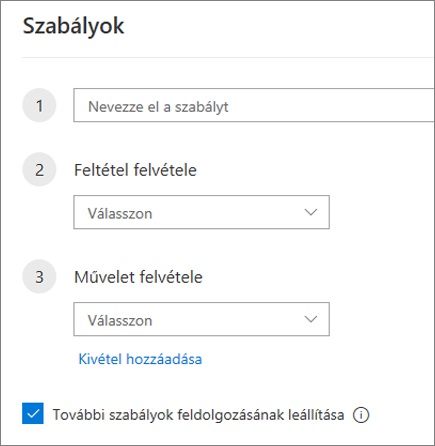
Üzenet archiválása
A Beérkezett üzenetek mappát tisztán tarthatja azzal, hogy archiválja azokat a már megválaszolt vagy másképpen kezelt üzeneteket, amelyeket nem szeretne törölni vagy más mappába helyezne.
-
Válasszon ki egy vagy több üzenetet.
-
Kattintson a jobb gombbal, és válassza az Archiválás parancsot.
Vagy válassza az eszköztár archiválás elemét.
Az archivált elemek könnyen megtalálhatók a keresőmezővel vagy az Archívum mappában.